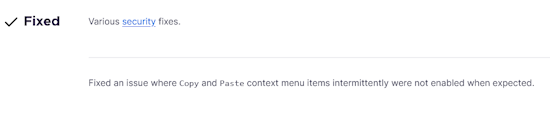【解決済み】Firefoxで右クリックコピーができない!その原因と解決法とは
この問題は、2024年9月3日にリリースされたFirefox 130.0にて修正されました。
Firefoxを使っていると、突然「右クリックでコピーができない!」というトラブルに遭遇したことはありませんか?日常的に利用するブラウザでこのような問題が発生すると、作業効率が大幅に低下してしまいます。この記事では右クリックコピーができない原因と、その解決方法をわかりやすく解説します。ただし、右クリックや、テキストのコピーまたはドラッグが選択禁止されているページには紹介する方法では解決できませんのでご了承ください。
具体的な症状
Firefoxで右クリックをすると、コンテキストメニューの「コピー」オプションがグレーアウトして選択できなくなります。
特に新しいページを開いたときに発生しやすいです。コピーが禁止されているサイトというわけでもないのに、テキストをドラッグして右クリックしても、「コピー」が選択できず、常にグレー表示のままなのです。
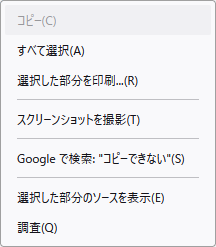
バグを再現する方法
いろいろ試してみて、この「コピーできない」バグを100%再現する方法を見つけました。以下の手順で試してみてください。
1. Firefoxを起動し、ブックマークからGoogleに移動します。
2. 適当な語句で検索を行います。
3. 検索結果ページから任意のウェブサイトにアクセスします。
4. ウェブサイト内のテキストを選択し、右クリックします。
このとき、「コピー」がグレーアウトして選択できない現象が発生するはずです。
興味深いことに、Yahoo!やDuckDuckGo、Bingなどの他の検索エンジンからアクセスした場合は、この問題は発生しないようです。なぜかGoogle検索から入ったページでのみコピーができなくなるという、不思議な現象です。
原因はFirefoxのアップデートによるバグ?
このコピーできない現象の原因は、Firefoxのアップデートによるバグである可能性が高いと考えられ、Mozillaのフォーラムページでは2023年11月頃からこの症状の報告があり、Windows10 x64上のFirefox119.0から126.0.1で問題が確認されています。また、Windows11 x64においてもバグ報告があります。
一時的な解決方法
一時的な方法ではありますが、この「コピーできない」問題が発生した場合、以下の簡単な回避策があります。WindowsやFirefoxを再起動する必要はありません。
1. アドレスバーをクリックする: アドレスバーを1度クリックするとグレーアウトが解除され、コピーできるようになります。
2. タブを切り替える: 別のタブに切り替えてからコピー元のタブに戻ると、問題が解決する場合があります。
3. 別のアプリケーションをアクティブにする: 他のアプリケーションをアクティブしてからFirefoxに戻ると、コンテキストメニューが正常に表示されることがあります。
4. キーボードショートカットを使う: コマンドは有効であり、コピーしたいテキストを選択して 「Ctrl + C 」を押すと、コピーできています。ただし、右クリックメニューが表示されている状態でショートカットを入力しても無効なので注意してください。
なお、「about:config」でクリップボードの設定を変える方法や、キャッシュをクリアする、アドオンを無効にするなどの方法では、この問題は解決しません。
アップデートでの修正に期待
残念ながら、上記の方法はいずれも一時的な回避策であり、根本的な解決にはなりません。
海外のサイトでも話題になっていますが、記事執筆時点ではまだ修正されていません。
https://bugzilla.mozilla.org/show_bug.cgi?id=1863246
このような基本的な機能が長期間にわたり修正されていないのは残念です。
Mozillaはこの問題を早急に修正する必要があると思います。コピーが全くできないわけではないものの、断続的に発生し、ひと手間かかるのが煩わしいと感じるユーザーも多いでしょう。このバグがどうしても気になる場合、これを機にChromeやEdgeに乗り換えるという選択肢もあります。
今後のアップデートでこの問題が解決されることを期待しましょう。
バージョン130.0においてバグが修正されました。
https://www.mozilla.org/en-US/firefox/130.0/releasenotes/